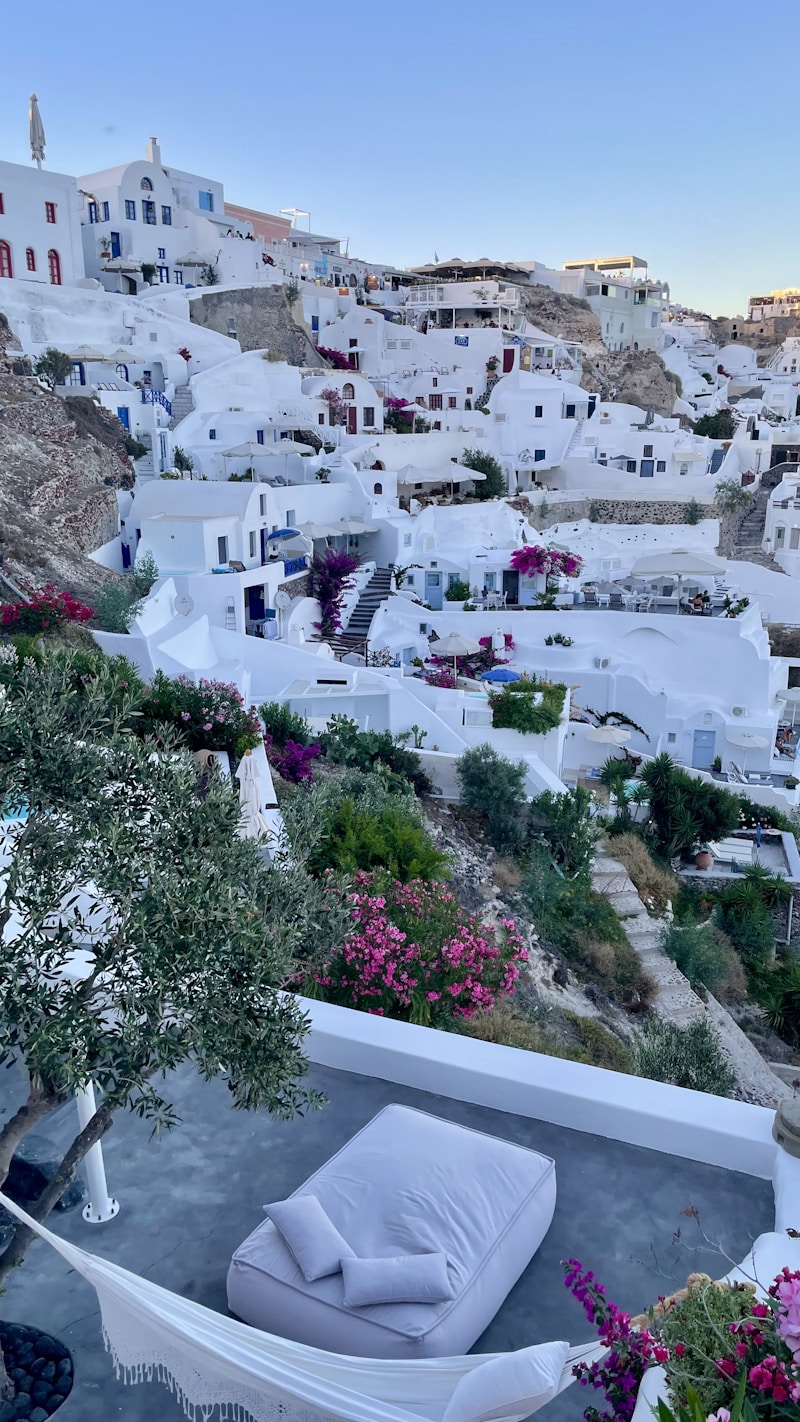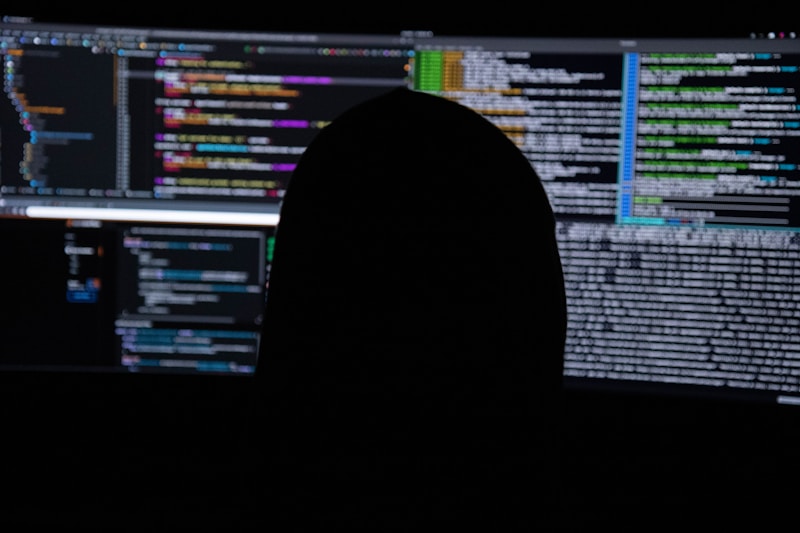안녕하세요! 오늘은 쿠버네티스 설치 방법에 대해 쉽게 설명해드릴게요. 우분투 리눅스에서 쿠버네티스를 설정하는 과정이 처음에는 복잡해 보일 수 있지만, 이 글을 통해 함께 단계별로 진행해보면 어렵지 않을 거예요. 필요한 준비물과 절차를 잘 이해하면, 나만의 컨테이너 관리 환경을 구축할 수 있답니다!
[목차]
쿠버네티스란?
쿠버네티스는 컨테이너 오케스트레이션 도구로서, 여러 개의 컨테이너화된 애플리케이션을 관리하는 데 매우 유용합니다. 애플리케이션을 배포하고, 확장하며, 운영하는 데 필요한 작업을 자동화해주는 역할을 담당해요. 개발자들은 이를 통해 애플리케이션을 더 빠르고, 쉽게 배포할 수 있답니다. 쿠버네티스는 다양한 클라우드 환경에서도 사용할 수 있어 유연성이 뛰어난데요.
설치 전 준비 사항
쿠버네티스를 설치하기 위해서는 몇 가지 준비물이 필요해요. 우선, 우분투 04 이상의 버전이 설치된 서버가 필요합니다. 그 외에도 다음과 같은 요소들을 고려해야 해요:
- 하드웨어 사양: 최소 2GB 이상의 RAM과 2CPU
- 네트워크 연결: 외부와 통신할 수 있는 환경
- Docker: 쿠버네티스의 기본 컨테이너 실행 환경
필요한 패키지 설치하기
쿠버네티스를 설치하기 전에, 가장 먼저 필요한 패키지들을 설치해줄게요. 다음 명령어를 사용해서 필요한 도구를 설치할 수 있어요
| 명령어 | 설명 |
|---|---|
| sudo apt-get update | 패키지 목록 업데이트 |
| sudo apt-get install -y apt-transport-https ca-certificates curl | 필요한 패키지 설치 |
| curl -s https://packages.cloud.google.com/apt/doc/apt-key.gpg | sudo apt-key add – | 구글 패키지 키 추가 |
Docker 설치하기
쿠버네티스가 제대로 작동하기 위해서는 Docker가 필요해요. Docker를 설치하려면 아래 명령어를 입력해 주시면 됩니다. 먼저, 시스템 패키지를 업데이트하고 Docker를 설치하죠:
sudo apt-get install docker.io
설치 후에는 Docker 서비스가 자동으로 시작되는지 확인해야 해요. 이렇게 설정하신 후, Docker가 제대로 실행되는지 sudo systemctl status docker로 확인하시면 됩니다. 만약 필요하다면 서비스도 시작할 수 있어요!
Kubernetes 설치하기
쿠버네티스를 설치하려면 Kubeadm, Kubelet, kubectl의 세 가지 구성 요소를 설치해야 해요. 이들을 설치하기 위한 명령어는 다음과 같답니다
sudo apt-get install -y kubelet kubeadm kubectl
설치가 완료되면 Kubelet이 자동으로 시작되는지 확인해 주셔야 해요.
준비가 완료되면, Kubeadm init 명령어를 통해 클러스터를 초기화할 수 있답니다. 이 과정이 끝나면 작업 노드를 클러스터에 추가하는 명령어를 안내받게 될 거예요.
클러스터 초기화하기
클러스터를 초기화할 때는 다음과 같은 명령어를 사용합니다
sudo kubeadm init –pod-network-cidr=0/16
이때, 지도 IP 주소 범위 설정을 통해 네트워크 플러그인을 설정할 수 있어요. 초기화를 마친 후, 관리자로서 사용할 수 있는 설정을 진행해 주세요. kubectl을 사용하기 위해 필요한 설정도 할 수 있답니다.
Pod 네트워크 설치하기
쿠버네티스가 설치되면, 마지막으로 Pod 네트워크를 설치해야 해요. 예시로 Flannel을 사용할 수 있어요. 다음 명령어로 설치할 수 있습니다
kubectl apply -f https://raw.
githubusercontent.com/coreos/flannel/master/Documentation/k8s-manifests/kube-flannel.yml
Pod가 네트워크와 연결된 후, 클러스터가 정상적으로 동작하는지 확인해 주세요. kubectl get pods –all-namespaces 명령어로 상태를 점검할 수 있답니다.
이제 쿠버네티스를 성공적으로 설치하신 거예요! 초기 설치가 끝난 후, 클러스터를 운영하면서 필요한 추가 조치를 취하면 되고, 각종 애플리케이션을 배포해보시면 됩니다.